이 튜토리얼에서는 다변량 시계열 모델을 사용하여 여러 입력 특성의 과거 값을 기반으로 특정 열의 미래 값을 예측하는 방법을 설명합니다.
이 튜토리얼에서는 단일 시계열을 예측합니다. 예측 값은 입력 데이터의 시점마다 한 번씩 계산됩니다.
이 튜토리얼에서는 bigquery-public-data.epa_historical_air_quality 공개 데이터 세트의 데이터를 사용합니다. 이 데이터 세트에는 여러 미국 도시에서 수집된 일일 미세먼지 (PM2.5), 기온, 풍속 정보가 포함되어 있습니다.
데이터 세트 만들기
ML 모델을 저장할 BigQuery 데이터 세트를 만듭니다.
콘솔
Google Cloud 콘솔에서 BigQuery 페이지로 이동합니다.
탐색기 창에서 프로젝트 이름을 클릭합니다.
작업 보기 > 데이터 세트 만들기를 클릭합니다.
데이터 세트 만들기 페이지에서 다음을 수행합니다.
데이터 세트 ID에
bqml_tutorial를 입력합니다.위치 유형에 대해 멀티 리전을 선택한 다음 US(미국 내 여러 리전)를 선택합니다.
나머지 기본 설정은 그대로 두고 데이터 세트 만들기를 클릭합니다.
bq
새 데이터 세트를 만들려면 --location 플래그와 함께 bq mk 명령어를 실행합니다. 사용할 수 있는 전체 파라미터 목록은 bq mk --dataset 명령어 참조를 확인하세요.
데이터 위치가
US로 설정되고 설명이BigQuery ML tutorial dataset인bqml_tutorial데이터 세트를 만듭니다.bq --location=US mk -d \ --description "BigQuery ML tutorial dataset." \ bqml_tutorial
--dataset플래그를 사용하는 대신 이 명령어는-d단축키를 사용합니다.-d와--dataset를 생략하면 이 명령어는 기본적으로 데이터 세트를 만듭니다.데이터 세트가 생성되었는지 확인합니다.
bq ls
API
데이터 세트 리소스가 정의된 datasets.insert 메서드를 호출합니다.
{ "datasetReference": { "datasetId": "bqml_tutorial" } }
BigQuery DataFrames
이 샘플을 사용해 보기 전에 BigQuery DataFrames를 사용하여 BigQuery 빠른 시작의 BigQuery DataFrames 설정 안내를 따르세요. 자세한 내용은 BigQuery DataFrames 참고 문서를 확인하세요.
BigQuery에 인증하려면 애플리케이션 기본 사용자 인증 정보를 설정합니다. 자세한 내용은 로컬 개발 환경의 ADC 설정을 참조하세요.
입력 데이터 테이블 만들기
모델을 학습시키고 평가하는 데 사용할 수 있는 데이터 테이블을 만듭니다. 이 테이블은 일일 날씨 데이터를 제공하기 위해 bigquery-public-data.epa_historical_air_quality 데이터 세트의 여러 테이블에서 열을 결합합니다. 또한 모델의 입력 변수로 사용할 수 있는 다음과 같은 열을 생성합니다.
date: 관측 날짜pm25: 일일 평균 PM2.5 값wind_speed: 일일 평균 풍속temperature: 일일 최고 기온
다음 GoogleSQL 쿼리에서 FROM bigquery-public-data.epa_historical_air_quality.*_daily_summary 절은 epa_historical_air_quality 데이터 세트에서 *_daily_summary 테이블을 쿼리한다는 것을 나타냅니다. 이러한 테이블은 파티션을 나눈 테이블입니다.
다음 단계에 따라 입력 데이터 테이블을 만듭니다.
Google Cloud 콘솔에서 BigQuery 페이지로 이동합니다.
쿼리 편집기에 다음 쿼리를 붙여넣고 실행을 클릭합니다.
CREATE TABLE `bqml_tutorial.seattle_air_quality_daily` AS WITH pm25_daily AS ( SELECT avg(arithmetic_mean) AS pm25, date_local AS date FROM `bigquery-public-data.epa_historical_air_quality.pm25_nonfrm_daily_summary` WHERE city_name = 'Seattle' AND parameter_name = 'Acceptable PM2.5 AQI & Speciation Mass' GROUP BY date_local ), wind_speed_daily AS ( SELECT avg(arithmetic_mean) AS wind_speed, date_local AS date FROM `bigquery-public-data.epa_historical_air_quality.wind_daily_summary` WHERE city_name = 'Seattle' AND parameter_name = 'Wind Speed - Resultant' GROUP BY date_local ), temperature_daily AS ( SELECT avg(first_max_value) AS temperature, date_local AS date FROM `bigquery-public-data.epa_historical_air_quality.temperature_daily_summary` WHERE city_name = 'Seattle' AND parameter_name = 'Outdoor Temperature' GROUP BY date_local ) SELECT pm25_daily.date AS date, pm25, wind_speed, temperature FROM pm25_daily JOIN wind_speed_daily USING (date) JOIN temperature_daily USING (date);
입력 데이터 시각화
모델을 만들기 전에 입력 시계열 데이터를 시각화하여 분포를 파악할 수도 있습니다. Looker Studio를 사용하여 이를 수행할 수 있습니다.
다음 단계에 따라 시계열 데이터를 시각화합니다.
Google Cloud 콘솔에서 BigQuery 페이지로 이동합니다.
쿼리 편집기에 다음 쿼리를 붙여넣고 실행을 클릭합니다.
SELECT * FROM `bqml_tutorial.seattle_air_quality_daily`;
쿼리가 완료되면 데이터 탐색 > Looker Studio로 탐색을 클릭합니다. Looker Studio가 새 탭에서 열립니다. 새 탭에서 다음 단계를 완료합니다.
Looker Studio에서 삽입 > 시계열 차트를 클릭합니다.
차트 창에서 설정 탭을 선택합니다.
측정항목 섹션에서 pm25, temperature, wind_speed 필드를 추가하고 기본 레코드 수 측정항목을 삭제합니다. 결과 차트는 다음과 비슷합니다.
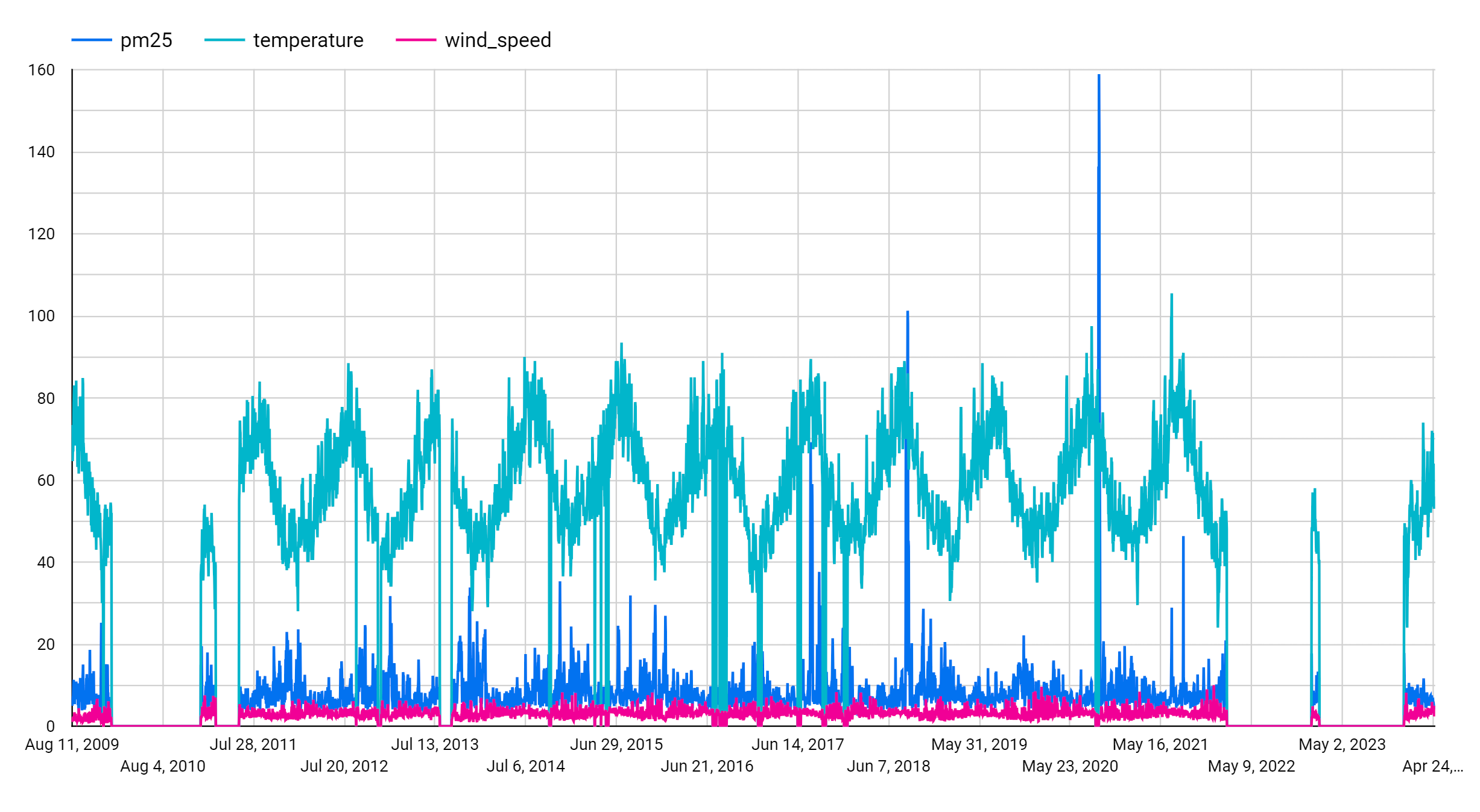
차트를 보면 입력 시계열에 주별 시즌별 패턴이 포함된 것을 알 수 있습니다.
시계열 모델 만들기
pm25, wind_speed, temperature 열 값을 입력 변수로 사용하여 pm25 열로 표시되는 미세먼지 값을 예측하는 시계열 모델을 만듭니다. bqml_tutorial.seattle_air_quality_daily 표의 대기질 데이터로 모델을 학습시키고 2012년 1월 1일과 2020년 12월 31일 사이에 수집된 데이터를 선택합니다.
다음 쿼리에서 OPTIONS(model_type='ARIMA_PLUS_XREG',
time_series_timestamp_col='date', ...) 절은 외부 회귀 모델을 사용하여 ARIMA를 만들고 있음을 나타냅니다. CREATE MODEL 문의 auto_arima 옵션은 기본적으로 TRUE이므로 auto.ARIMA 알고리즘이 모델에서 하이퍼파라미터를 자동으로 튜닝합니다. 이 알고리즘은 후보 모델 십여 개를 피팅하고 Akaike 정보 기준 (AIC)이 가장 낮은 최적 모델을 선택합니다.
CREATE MODEL 문의 data_frequency 옵션은 기본적으로 AUTO_FREQUENCY이므로 학습 프로세스에서 입력 시계열의 데이터 빈도를 자동으로 추론합니다.
모델을 만들려면 다음 단계를 따르세요.
Google Cloud 콘솔에서 BigQuery 페이지로 이동합니다.
쿼리 편집기에 다음 쿼리를 붙여넣고 실행을 클릭합니다.
CREATE OR REPLACE MODEL `bqml_tutorial.seattle_pm25_xreg_model` OPTIONS ( MODEL_TYPE = 'ARIMA_PLUS_XREG', time_series_timestamp_col = 'date', # Identifies the column that contains time points time_series_data_col = 'pm25') # Identifies the column to forecast AS SELECT date, # The column that contains time points pm25, # The column to forecast temperature, # Temperature input to use in forecasting wind_speed # Wind speed input to use in forecasting FROM `bqml_tutorial.seattle_air_quality_daily` WHERE date BETWEEN DATE('2012-01-01') AND DATE('2020-12-31');
쿼리가 완료되는 데 약 20초가 걸리며 그 이후에는
seattle_pm25_xreg_model모델에 액세스할 수 있습니다. 이 쿼리에서는CREATE MODEL문을 사용하여 모델을 만들므로 쿼리 결과가 표시되지 않습니다.
후보 모델 평가
ML.ARIMA_EVALUATE 함수를 사용하여 시계열 모델을 평가합니다. ML.ARIMA_EVALUATE 함수는 자동 하이퍼파라미터 튜닝 과정에서 평가된 모든 후보 모델의 평가 측정항목을 보여줍니다.
모델을 평가하려면 다음 단계를 따르세요.
Google Cloud 콘솔에서 BigQuery 페이지로 이동합니다.
쿼리 편집기에 다음 쿼리를 붙여넣고 실행을 클릭합니다.
SELECT * FROM ML.ARIMA_EVALUATE(MODEL `bqml_tutorial.seattle_pm25_xreg_model`);
결과는 다음과 비슷하게 표시됩니다.

non_seasonal_p,non_seasonal_d,non_seasonal_q,has_drift출력 열은 학습 파이프라인에서 ARIMA 모델을 정의합니다.log_likelihood,AIC,variance출력 열은 ARIMA 모델 피팅 프로세스와 관련이 있습니다.auto.ARIMA알고리즘은 KPSS 테스트를 사용하여non_seasonal_d의 최적값을 결정합니다. 이 경우 최적값은1입니다.non_seasonal_d가1이면auto.ARIMA알고리즘이 42개의 서로 다른 후보 ARIMA 모델을 병렬로 학습시킵니다. 이 예시에서는 42개 후보 모델이 모두 유효하므로 출력에서 후보 ARIMA 모델마다 하나씩 42개의 행이 포함됩니다. 일부 모델이 유효하지 않은 경우 출력에서 제외됩니다. 이러한 후보 모델은 AIC에 따라 오름차순으로 반환됩니다. 첫 번째 행의 모델은 AIC가 가장 낮으며 최적 모델로 간주됩니다. 최적 모델은 최종 모델로 저장되며 모델에서ML.FORECAST와 같은 함수를 호출할 때 사용됩니다.seasonal_periods열에는 시계열 데이터에서 식별된 계절성 패턴에 관한 정보가 포함됩니다. 이 열은 ARIMA 모델링과 관계가 없으므로 모든 출력 행에서 동일한 값을 갖습니다. 주간 패턴을 보고하며, 이는 입력 데이터를 시각화하도록 선택한 경우 표시된 결과와 일치합니다.has_holiday_effect,has_spikes_and_dips,has_step_changes열은 입력 시계열 데이터에 관한 정보를 제공하며 ARIMA 모델링과 관련이 없습니다.CREATE MODEL문의decompose_time_series옵션 값이TRUE이기 때문에 이러한 열이 반환됩니다. 또한 해당 열은 모든 출력 행에서 동일한 값을 갖습니다.error_message열에는auto.ARIMA피팅 프로세스 중에 발생한 오류가 표시됩니다. 선택한non_seasonal_p,non_seasonal_d,non_seasonal_q,has_drift열에서 시계열을 안정화하지 못하는 경우 이러한 오류가 발생할 수 있습니다. 모든 후보 모델의 오류 메시지를 검색하려면 모델을 만들 때show_all_candidate_models옵션을TRUE로 설정합니다.출력 열에 관한 자세한 내용은
ML.ARIMA_EVALUATE함수를 참조하세요.
모델 계수 검사
ML.ARIMA_COEFFICIENTS 함수를 사용하여 시계열 모델의 계수를 검사합니다.
모델의 계수를 가져오려면 다음 단계를 따르세요.
Google Cloud 콘솔에서 BigQuery 페이지로 이동합니다.
쿼리 편집기에 다음 쿼리를 붙여넣고 실행을 클릭합니다.
SELECT * FROM ML.ARIMA_COEFFICIENTS(MODEL `bqml_tutorial.seattle_pm25_xreg_model`);
결과는 다음과 비슷하게 표시됩니다.
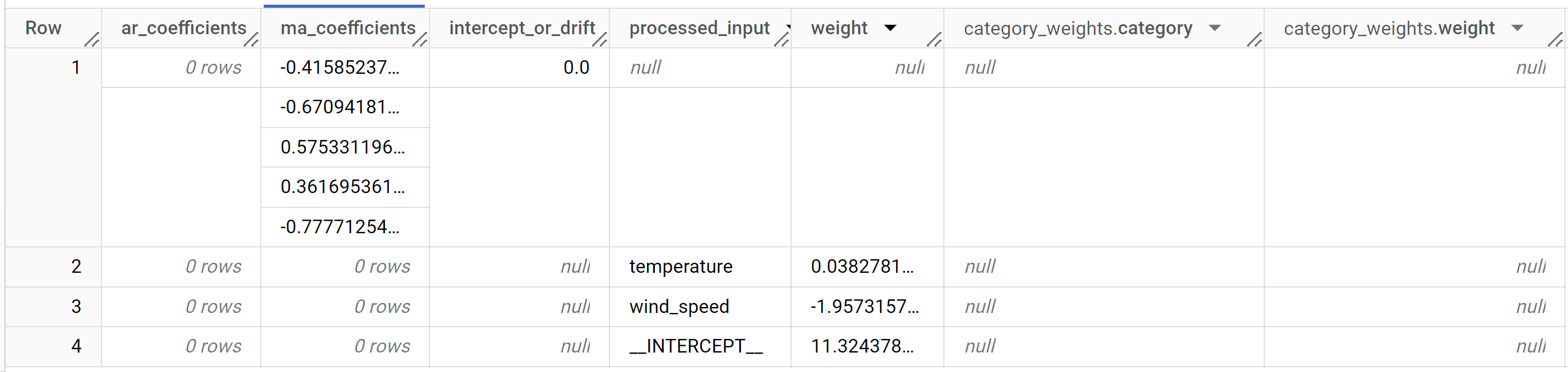
ar_coefficients출력 열에는 ARIMA 모델의 자동 회귀(AR) 부분의 모델 계수가 표시됩니다. 마찬가지로ma_coefficients출력 열에는 ARIMA 모델의 이동 평균(MA) 부분의 모델 계수가 표시됩니다. 두 열 모두 길이가 각각non_seasonal_p및non_seasonal_q에 해당하는 배열 값이 포함되어 있습니다.ML.ARIMA_EVALUATE함수의 출력에서 최적 모델의non_seasonal_p값은0이고non_seasonal_q값은5임을 알 수 있습니다. 따라서ML.ARIMA_COEFFICIENTS출력에서ar_coefficients값은 빈 배열이고ma_coefficients값은 5-요소 배열입니다.intercept_or_drift값은 ARIMA 모델의 상수 항입니다.processed_input,weight,category_weights출력 열은 선형 회귀 모델에서 각 특성 및 절편에 대한 가중치를 보여줍니다. 숫자 특성인 경우 가중치는weight열에 있습니다. 특성이 범주형 특성인 경우category_weights값은 구조체 값의 배열이며 각 구조체 값에는 특정 카테고리의 이름과 가중치가 포함됩니다.출력 열에 관한 자세한 내용은
ML.ARIMA_COEFFICIENTS함수를 참조하세요.
모델을 사용하여 데이터 예측
ML.FORECAST 함수를 사용하여 미래 시계열 값을 예측합니다.
다음 GoogleSQL 쿼리에서 STRUCT(30 AS horizon, 0.8 AS confidence_level) 절은 쿼리가 30개의 미래 시점을 예측하고 80% 신뢰 수준의 예측 구간을 생성함을 나타냅니다.
다음 단계에 따라 모델로 데이터를 예측합니다.
Google Cloud 콘솔에서 BigQuery 페이지로 이동합니다.
쿼리 편집기에 다음 쿼리를 붙여넣고 실행을 클릭합니다.
SELECT * FROM ML.FORECAST( MODEL `bqml_tutorial.seattle_pm25_xreg_model`, STRUCT(30 AS horizon, 0.8 AS confidence_level), ( SELECT date, temperature, wind_speed FROM `bqml_tutorial.seattle_air_quality_daily` WHERE date > DATE('2020-12-31') ));
결과는 다음과 비슷하게 표시됩니다.
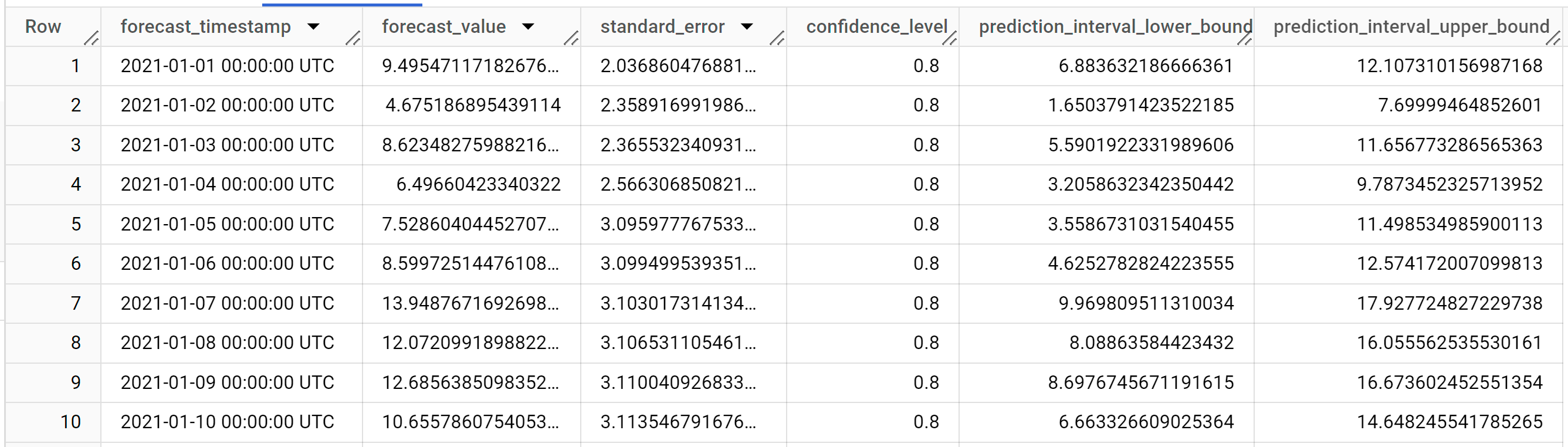
출력 행은
forecast_timestamp열 값을 기준으로 시간순으로 정렬됩니다. 시계열 예측에서prediction_interval_lower_bound및prediction_interval_upper_bound열 값으로 표시되며 예측 구간은forecast_value열 값만큼 중요합니다.forecast_value값은 예측 구간의 중간 포인트입니다. 예측 구간은standard_error및confidence_level열 값에 따라 달라집니다.출력 열에 관한 자세한 내용은
ML.FORECAST함수를 참조하세요.
예측 정확도 평가
ML.EVALUATE 함수를 사용하여 모델의 예측 정확도를 평가합니다.
다음 GoogleSQL 쿼리에서 두 번째 SELECT 문은 데이터에 미래 특징을 제공하며, 이는 실제 데이터와 비교할 미래 값을 예측하는 데 사용됩니다.
모델의 정확도를 평가하려면 다음 단계를 따르세요.
Google Cloud 콘솔에서 BigQuery 페이지로 이동합니다.
쿼리 편집기에 다음 쿼리를 붙여넣고 실행을 클릭합니다.
SELECT * FROM ML.EVALUATE( MODEL `bqml_tutorial.seattle_pm25_xreg_model`, ( SELECT date, pm25, temperature, wind_speed FROM `bqml_tutorial.seattle_air_quality_daily` WHERE date > DATE('2020-12-31') ), STRUCT( TRUE AS perform_aggregation, 30 AS horizon));
결과는 다음과 비슷하게 표시됩니다.

출력 열에 관한 자세한 내용은
ML.EVALUATE함수를 참조하세요.
예측 결과 설명
ML.EXPLAIN_FORECAST 함수를 사용하여 예측 데이터 외에 설명 가능성 측정항목을 가져올 수 있습니다. ML.EXPLAIN_FORECAST 함수는 미래 시계열 값을 예측하고 시계열의 모든 개별 구성요소도 반환합니다.
ML.FORECAST 함수와 마찬가지로 ML.EXPLAIN_FORECAST 함수에 사용된 STRUCT(30 AS horizon, 0.8 AS confidence_level) 절에서 쿼리가 미래 시점 30개를 예측하고 80% 신뢰도로 예측 구간을 생성함을 나타냅니다.
모델의 결과를 설명하려면 다음 단계를 따르세요.
Google Cloud 콘솔에서 BigQuery 페이지로 이동합니다.
쿼리 편집기에 다음 쿼리를 붙여넣고 실행을 클릭합니다.
SELECT * FROM ML.EXPLAIN_FORECAST( MODEL `bqml_tutorial.seattle_pm25_xreg_model`, STRUCT(30 AS horizon, 0.8 AS confidence_level), ( SELECT date, temperature, wind_speed FROM `bqml_tutorial.seattle_air_quality_daily` WHERE date > DATE('2020-12-31') ));
결과는 다음과 비슷하게 표시됩니다.
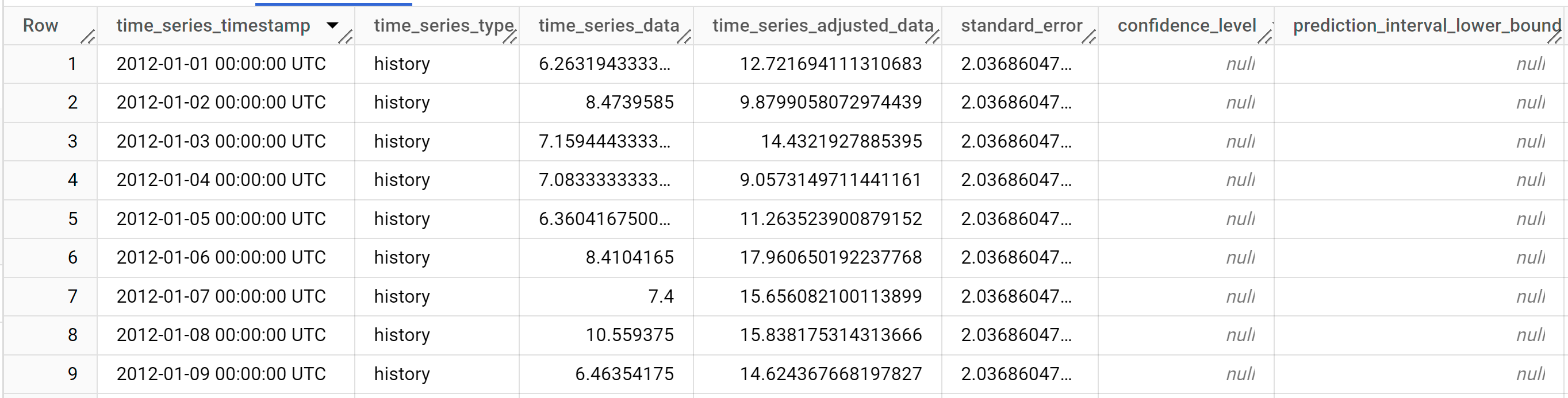
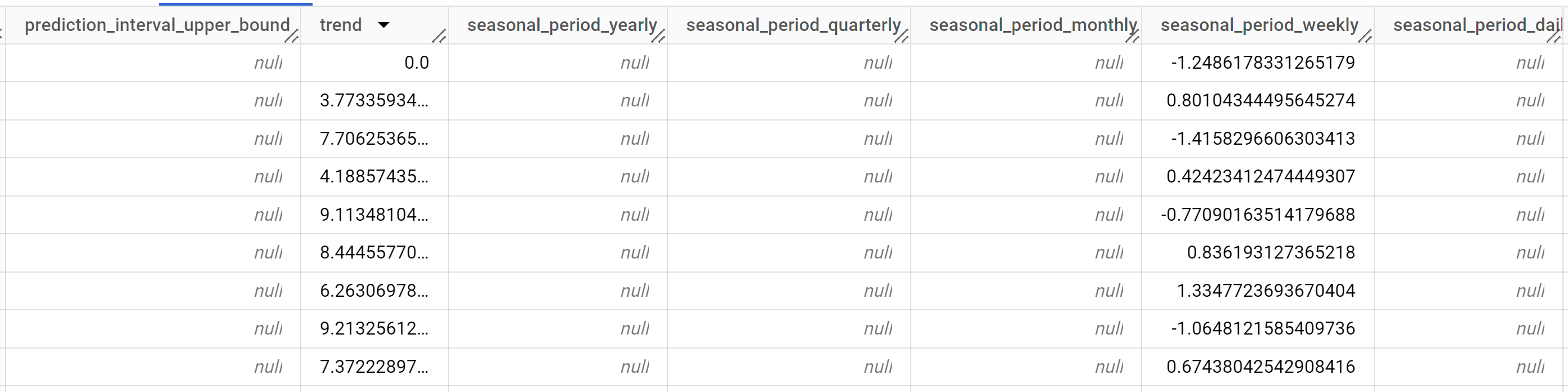

출력 행은
time_series_timestamp열 값을 기준으로 시간순으로 정렬됩니다.출력 열에 관한 자세한 내용은
ML.EXPLAIN_FORECAST함수를 참조하세요.

